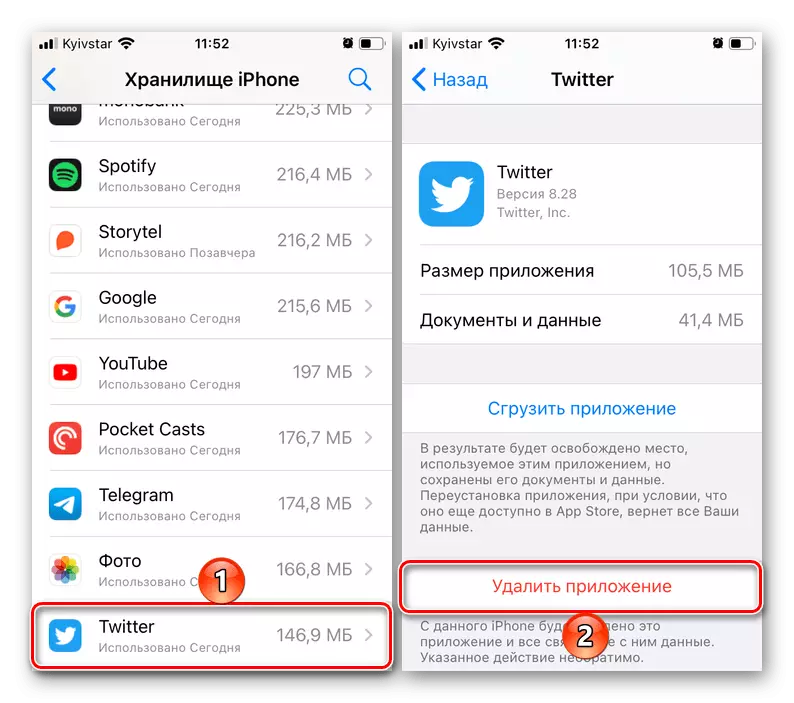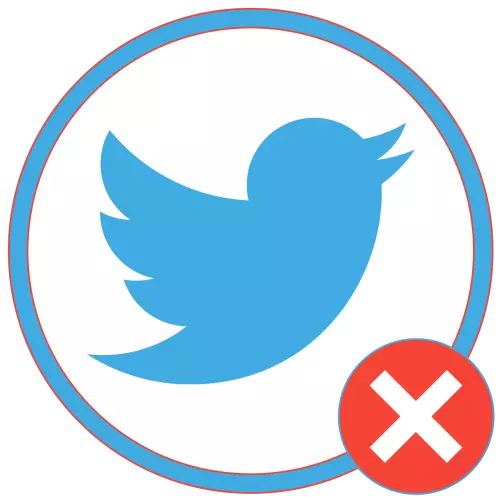
1. variants: pārlūks uz datora
Ja jūs lietojat, lai izmantotu Twitter tīmekļa versiju, kas pieejama datorā, izmantojot jebkuru pārlūkprogrammu, problēmas savā darbā var būt saistīts ar kādu no šādiem iemesliem.Iemesls 1: pagaidu neveiksme
Tāpat kā jebkurš galvenais pakalpojums, Twitter nav apdrošināts pret kļūdām un neveiksmēm darbā. Visredzamākās sekas tiem bieži ir pilnīga vai daļēja nepieejamība vietnes vai problēmas ar darba spēju un / vai displejs dažiem tās elementiem. Parasti, ja tik liels sociālais tīkls "Falls", ziņas internetā uzreiz parādās, ziņojot par iespējamiem iemesliem un vismaz iespējamiem risinājumu periodiem. Pārbaudiet, vai tas ir iespējams un neatkarīgi, sazinoties ar specializēto downdetector tīmekļa resursu.
Mājas lapa Hometector
- Iet uz iepriekš minēto saiti, ievadiet norādīto sociālā tīkla nosaukumu norādītajā meklēšanas virknē (tas ir angļu valodā), un noklikšķiniet uz meklēšanas pogas.
Čivināt.
- Pēc īsas pārbaudes pabeigšanas jūs saņemsiet čivināt statusa informāciju.
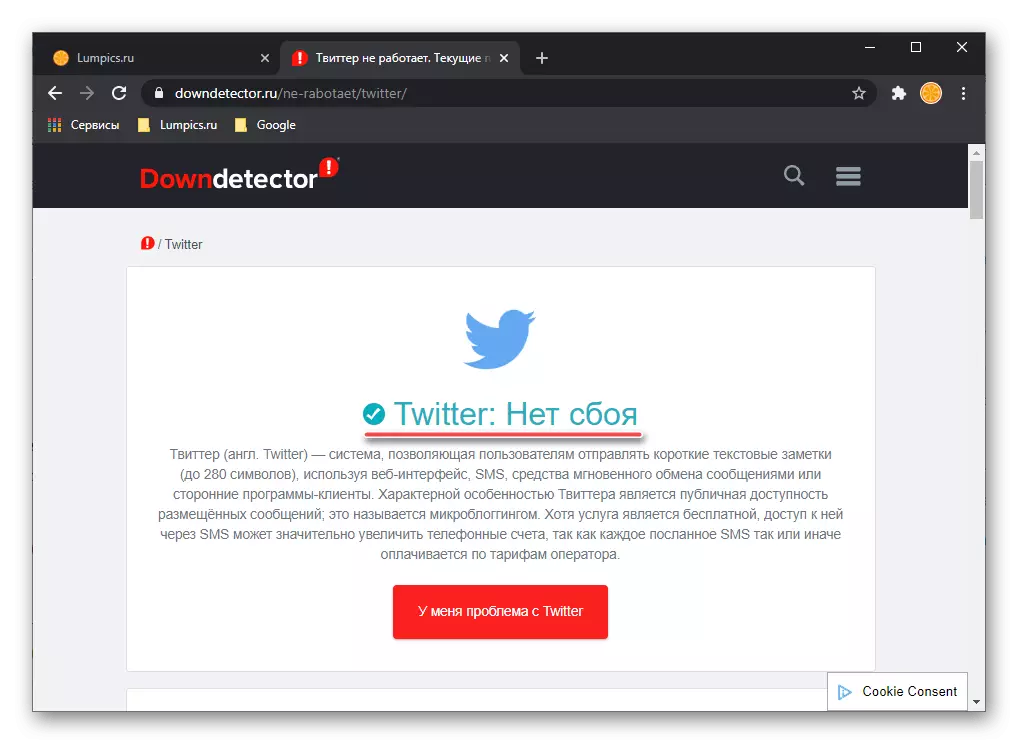
un arī pēdējo 24 stundu laikā.
- Ja tops norāda "Twitter: nav neveiksmes," tas nozīmē, ka problēmas, kas pakalpojumā netiek novērotas tagad. Jūs varat droši pāriet uz nākamo rakstu daļu.
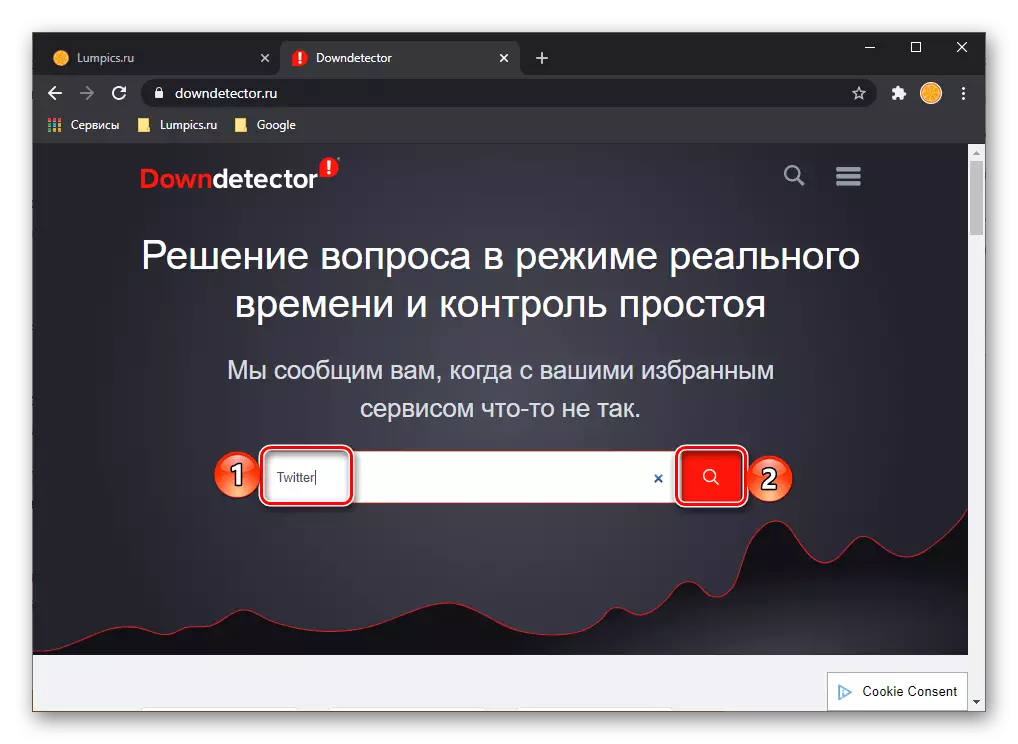
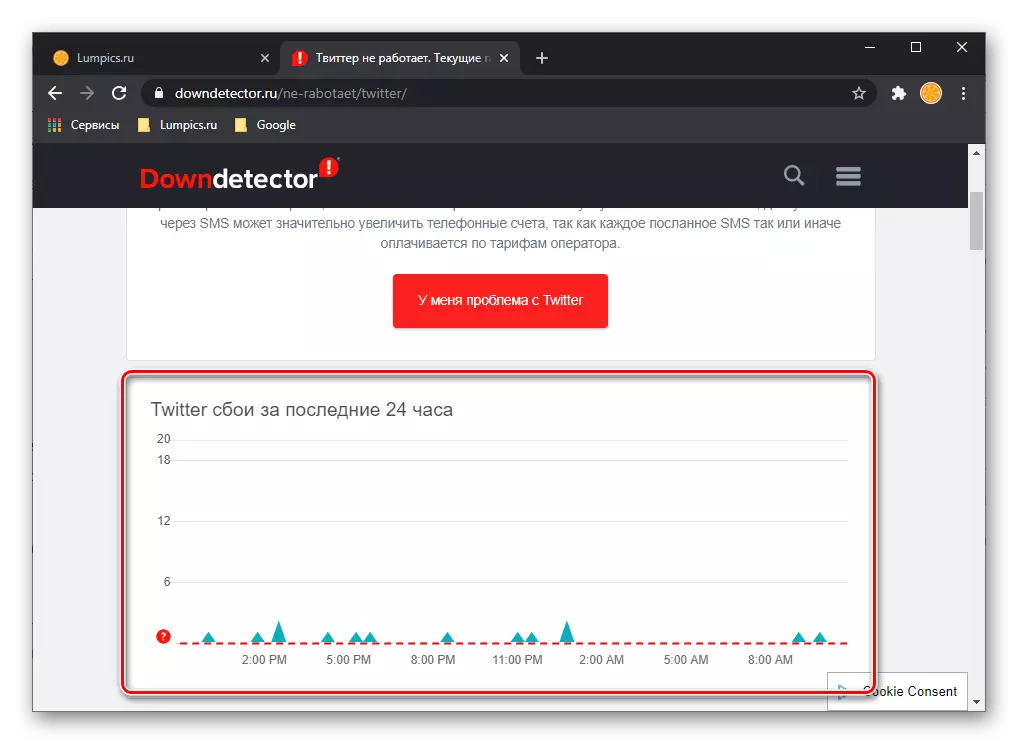
Ja redzat ierakstu, kas atšķiras no iepriekšējā attēla iepriekšējā attēlā, ritiniet uz leju. Pārbaudiet blokus "Live karti mērķiem", "visbiežāk sastopamās problēmas" un "atrisināt problēmu", kā arī, kas ir īpaši svarīgi, lietotāju komentāri.
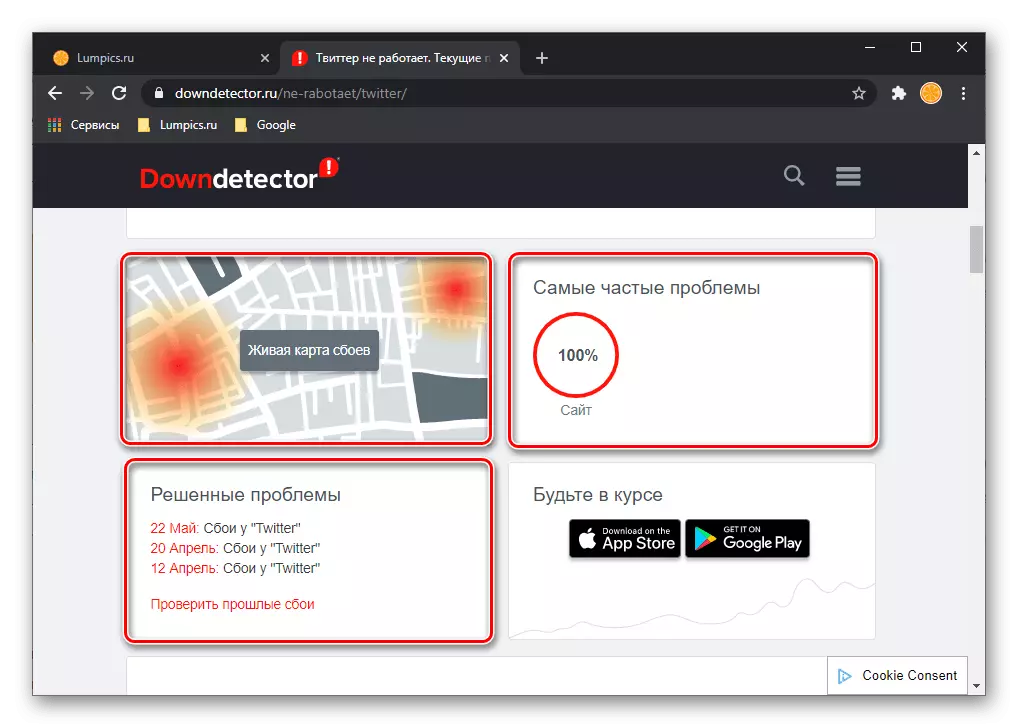
Ja jūs to redzat pēdējā laikā (pašreizējā dienā), vismaz vairāki cilvēki sūdzējās par noteiktām problēmām, tas nozīmē, ka čivināt tiešām bija neveiksme. Viss, kas paliek šajā gadījumā, ir sekot jaunumiem un jāgaida, līdz tiks atjaunota sociālā tīkla vietnes darbība.
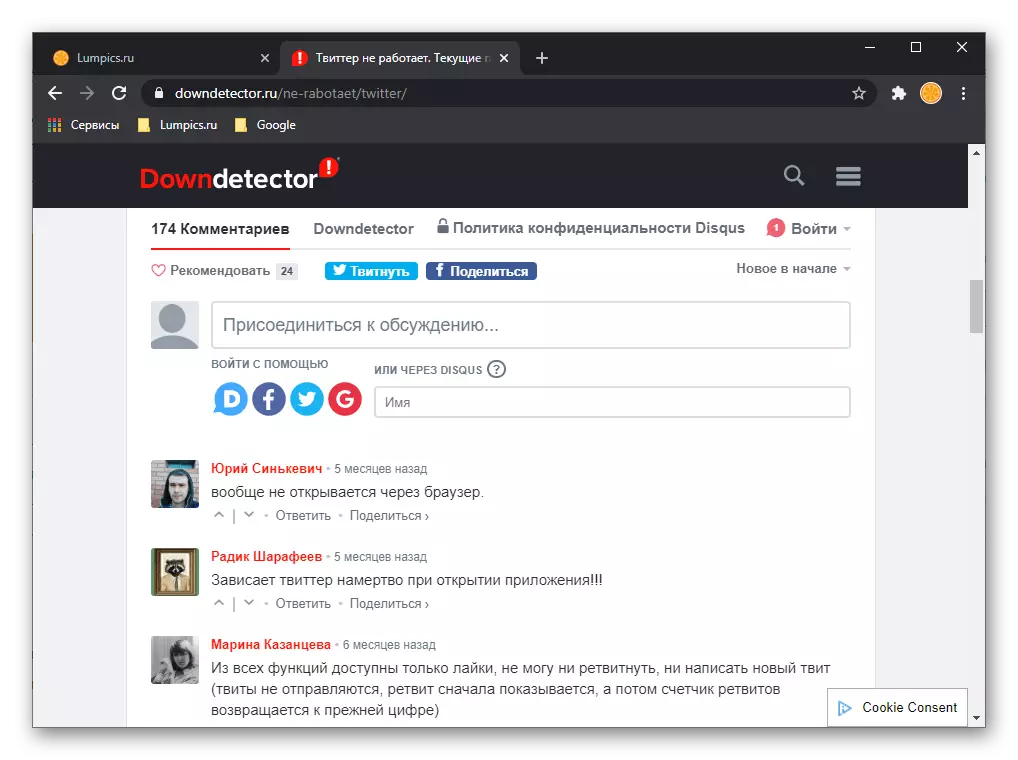
Svarīgs! Ja Twitter vietne nav atvērta un lejupslīde apstiprina dažu problēmu klātbūtni, mobilās lietojumprogrammas Android un iOS visticamāk nestrādā.
Cēlonis 2: vietnes atslēga
Ja dators nedarbojas ne tikai Twitter, bet arī citi sociālie tīkli, vai arī, ja problēma ir novērota tikai vienā pārlūkprogrammā, tas ir iespējams, ka bloķēšana tika izmantota. To bieži praktizē darba vietās un mājas datoros ar aktīvo vecāku kontroles funkciju un attiecas uz atsevišķu vietni / vietnēm vai visā programmā. Pārbaudiet, vai tas ir un, ja nepieciešams, apiet norādītos ierobežojumus palīdzēs individuāliem norādījumiem mūsu mājas lapā.
Lasīt vairāk:
Kā atspējot vecāku kontroli datorā ar Windows 7 un Windows 10
Kā apiet vietnes pārlūkprogrammā Google Chrome, Opera, Yandex.Browser
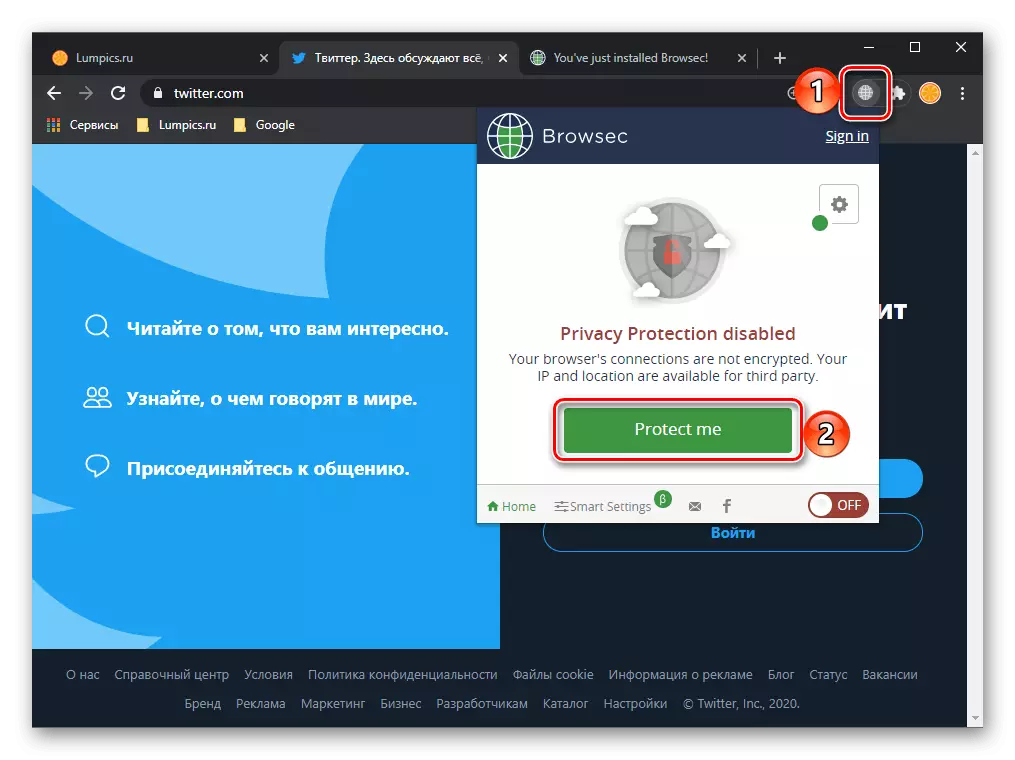
3. iemesls: sānu paplašinājumi
Tas ir ļoti reti, bet tas notiek, ka dažas vietnes nedarbojas pārlūkprogrammā uzstādīto papildinājumu dēļ. Tas ir raksturīgs galvenokārt reklāmas bloķēšanas līdzekļiem, kā arī visu veidu proxy un VPN. Šķīdums šajā gadījumā ir pārbaudīt paplašinājuma iestatījumus (varbūt tie bija noteiktas ierobežojumus konkrētai vietai, jo īpaši čivinātam) un mēģinājums to pabeigt. Lielākajai daļai šāda veida atbilstoši algoritmam darbībām, kas būs jāveic, tas ir ļoti līdzīgs, un pat pilnīgi identisks. Vispārīgi piemēri, ko mēs izskatījām šādos pantos.
Lasīt vairāk:
Kā atspējot paplašinājumu Google Chrome pārlūkprogrammā
Kā atspējot proxy Yandex.Browser
Kā atspējot Adblock papildinājumu
Kā noņemt paplašinājumu Google Chrome, Mozilla Firefox, Opera, Yandex.Browser
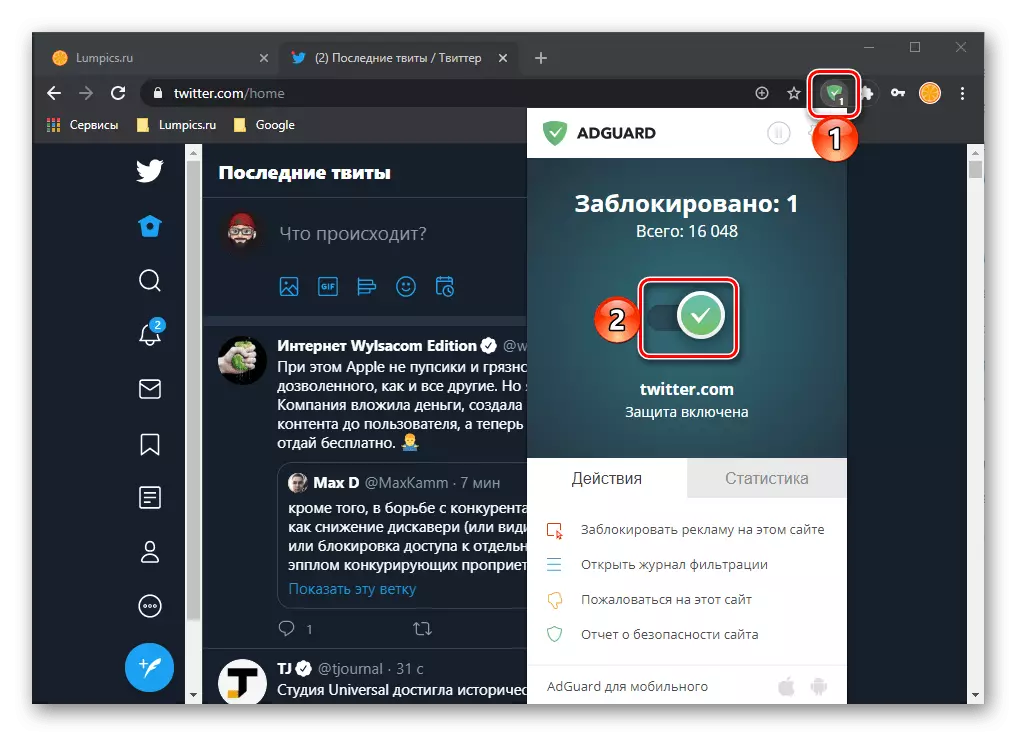
Papildus iepriekš minētajām problēmām, kas saistītas ar dažu vietņu atvēršanu, var izraisīt individuālu papildinājumu vai konflikta neveiksme. Šādā gadījumā jums ir nepieciešams, lai izslēgtu pirmo no paplašinājumiem, kas uzstādīti pārlūkprogrammā un pārbaudīt Twitter darbu, tad, ja vietne joprojām nav ielādēta, pārvērsiet to un atspējot tālāk norādīto. Procedūra ir jāatkārto, kamēr vaininieks ir atrasts - kā rezultātā tas būs nepieciešams atstāt to atvienot vai noņemt un aizstāt ar stabilāku analogo.
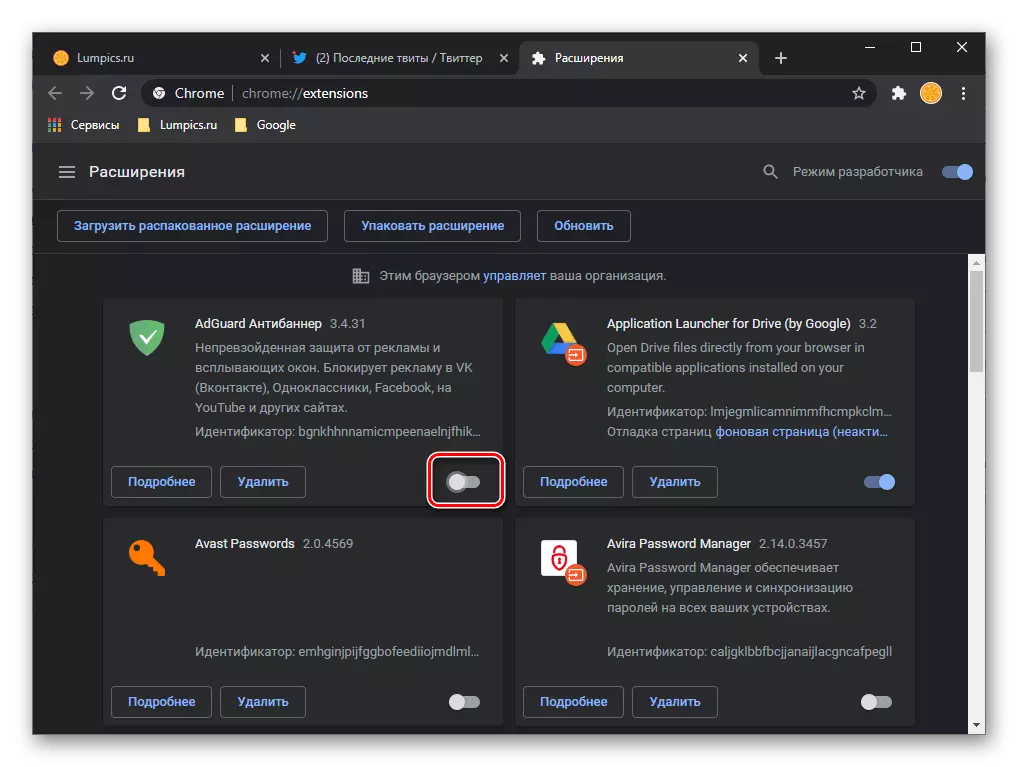
4. iemesls: ievades problēmas
Gadījumā, ja sociālā tīkla vietne darbojas normāli, bet jūs nevarat pieteikties savā kontā, piemēram, sakarā ar konkrētas kļūdas izskatu vai aizmirstās pieteikšanās vai paroles dēļ, izlasiet rokasgrāmatu, kas iesniegta saskaņā ar šādu saiti.
Lasīt vairāk: Kā noteikt ievades problēmas Twitter
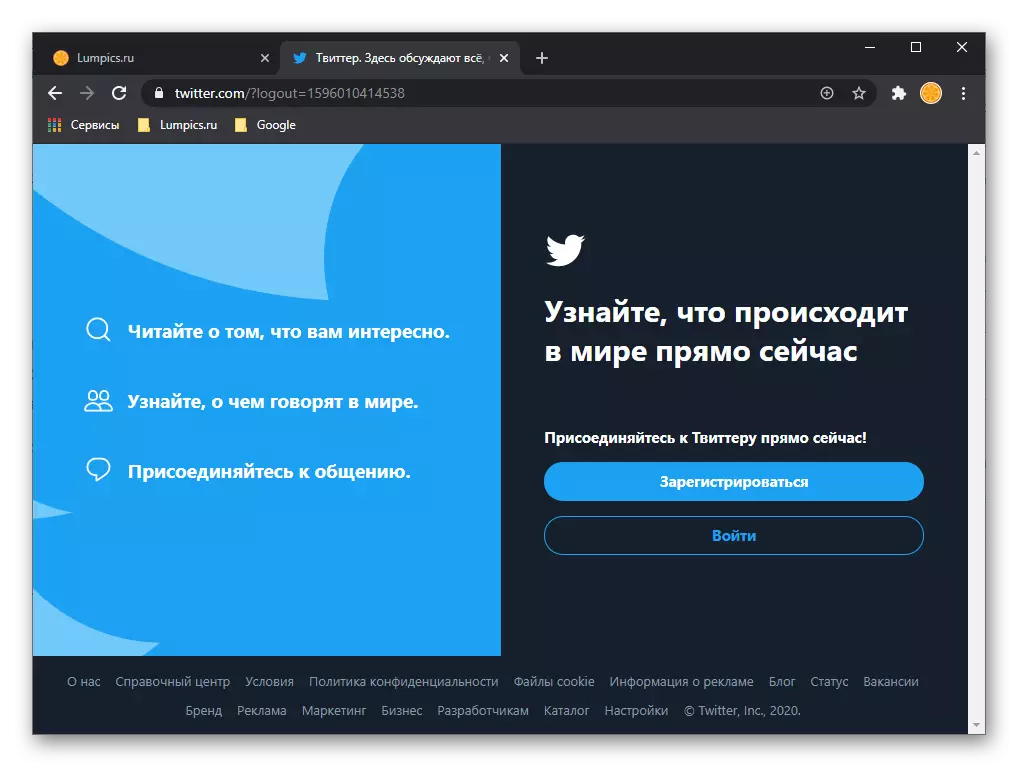
2. variants: mobilās lietojumprogrammas
Sakarā ar to, ka iPhone un Android Twitter ir iesniegts atsevišķas pielietojuma veidā, tās darbības problēmas var izraisīt gan kopējas neveiksmes sociālo tīklu serveros, gan dažādas kļūdas mobilajā operētājsistēmā un / vai atsevišķās sastāvdaļās. Bet pirms turpmāk izklāstīto ieteikumu īstenošanu pārbaudiet pakalpojuma stāvokli lejupslīdes vietnē, izmantojot raksta pirmās daļas norādījumus, kā arī pārliecinieties, vai internets un tas ir stabils mobilajā ierīcē.
Lasīt vairāk:
Kā iespējot internetu tālrunī
Kā pārbaudīt interneta savienojuma ātrumu tālrunī
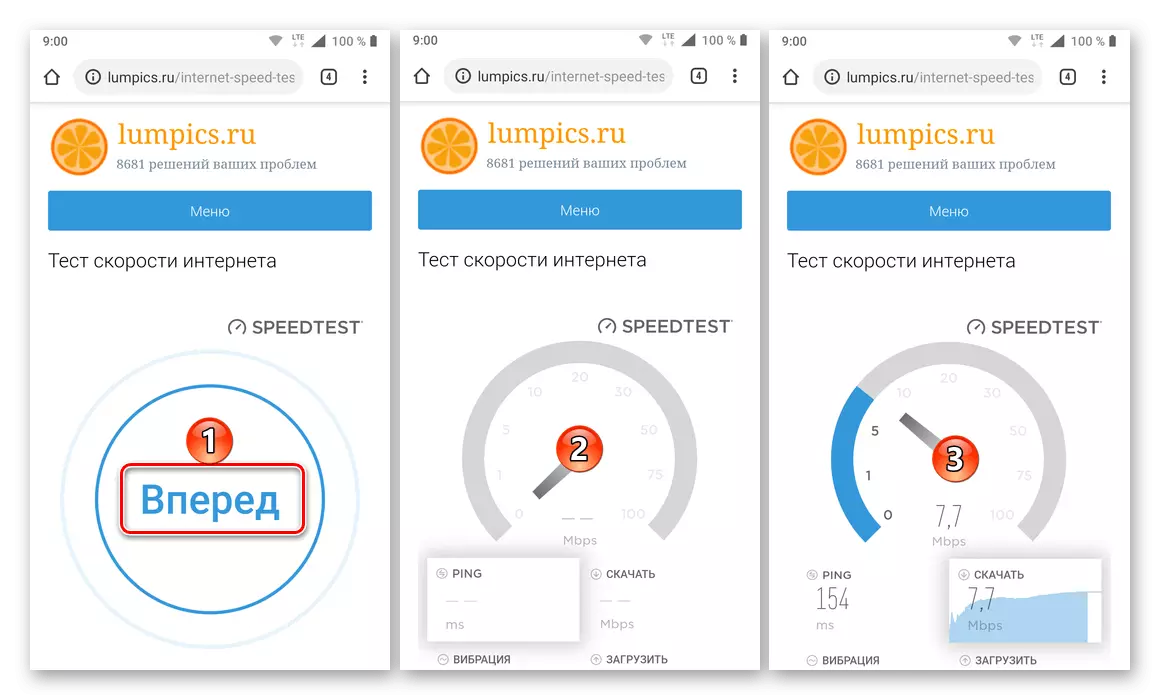
Iemesls 1: brīvas vietas trūkums
Tāpat kā ar jebkuru lietojumprogrammu, Twitter stabilai darbībai ir nepieciešama noteikta vieta viedtālruņa diskā, kur tas saglabā savu kešatmiņu un pagaidu datus. Ja tiek ievērots tās trūkums, sociālā tīkla klients vispār netiks atvērts, ne augšupielādējiet saturu vai vienkārši rezervētu. Risinājums šajā gadījumā ir acīmredzams - nevajadzīgu failu, programmu uc noņemšana padara to palīdzētu atsevišķām instrukcijām mūsu tīmekļa vietnē.
Lasīt vairāk: Kā atbrīvot vietu pa tālruni
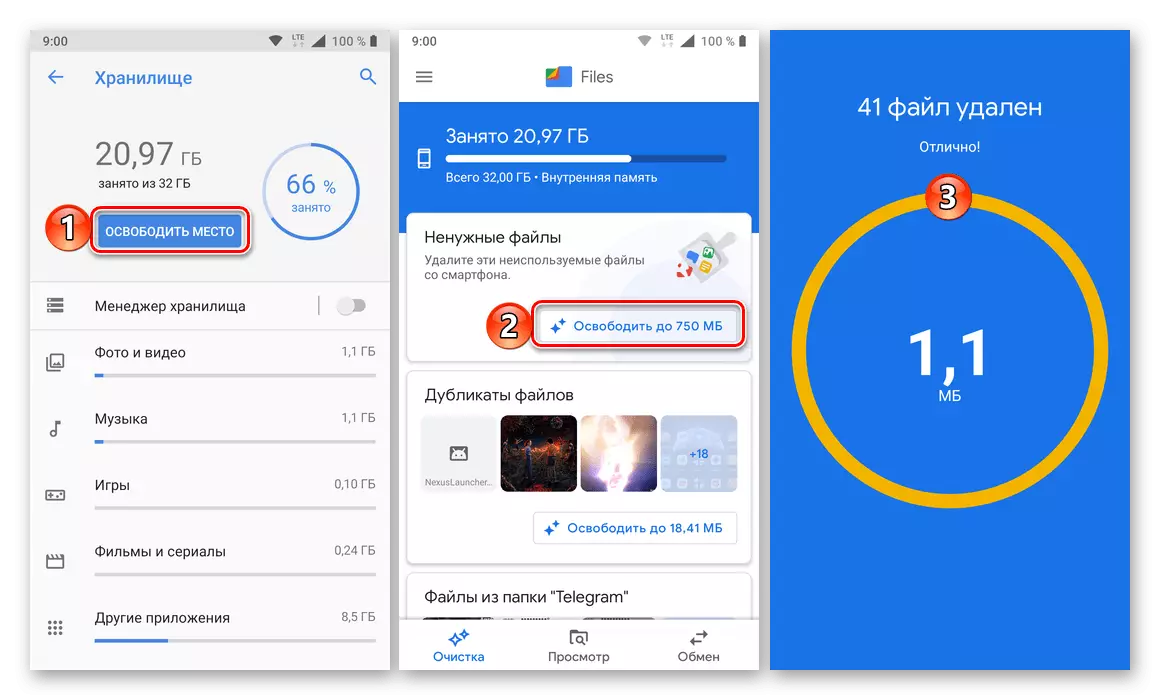
2. iemesls: pagaidu dati
Kā jau minēts iepriekš, darba procesā, mobilie lietojumprogrammas saglabā kešatmiņas ierīci un pagaidu datus atmiņā, kas ne tikai aizņem vietu, bet dažreiz tās rada problēmas, piemēram, ka mēs apsveram šajā rakstā. Ja čivināt "šķērso" ar lielu skaitu šādu failu, tas var arī pārtraukt darboties vai strādāt nepareizi. Līdz ar to tas ir jātīra. Android to var izdarīt, izmantojot operētājsistēmas iestatījumus vai izmantojot specializētus tīrāku lietojumprogrammas, un iOS būs nepieciešams pārinstalēt sociālā tīkla klientu, dzēšanu un pēc tam uzstādot atkārtotu savienojumu.
Lasīt vairāk: Kā tīrīt kešatmiņu pa tālruni
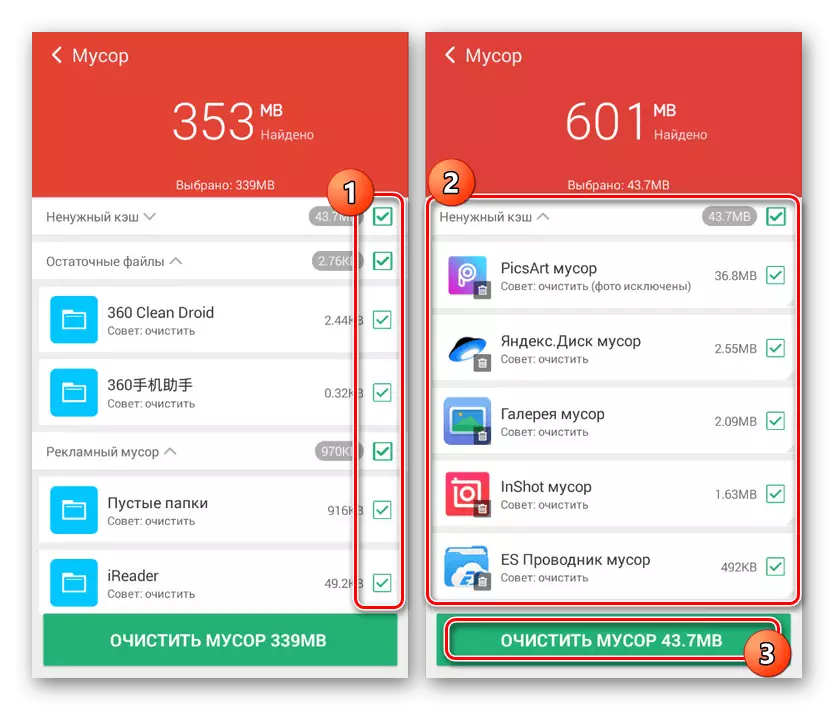
Iemesls 3: lietojumprogrammu versija
Populāras programmas, piemēram, klienti sociālo tīklu regulāri saņem atjauninājumus, kuros jaunas funkcijas ne tikai parādās, bet arī iespējamās kļūdas, kas veiktas iepriekšējos izlaidumos. Tajā pašā laikā vecās versijas agrāk vai vēlāk var pārtraukt darbu normāli vai nu attīstītājs vienkārši apstājas. Ja iepriekš neesat pārbaudījis čivināt un nav instalētu, to dariet, izmantojot šādu rokasgrāmatu.
Lasīt vairāk: Kā atjaunināt programmu tālrunī
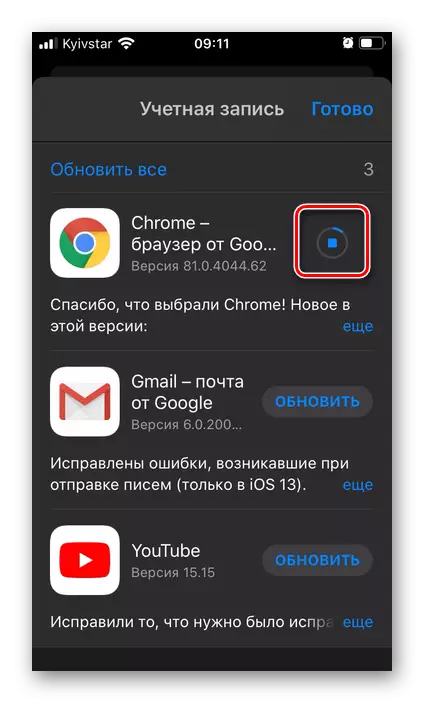
Daudz retāk, bet tas gadās, ka problēmas parādās jaunajā programmas versijā, un viens no tiem var kļūt par pilnīgu nespēju vai dažādas kļūdas un neveiksmes, jo parastā lietošana kļūst neiespējama. Risinājumi Šajā gadījumā divi ir banāls, kas gaida jaunu versiju vai, kas ir piemērots tikai Android, atcelšanai uz iepriekšējo. Lai to izdarītu, jums ir nepieciešams atrast atbilstošu APK internetā un instalēt to pats.
Lasīt vairāk: Kā instalēt APK failu Android
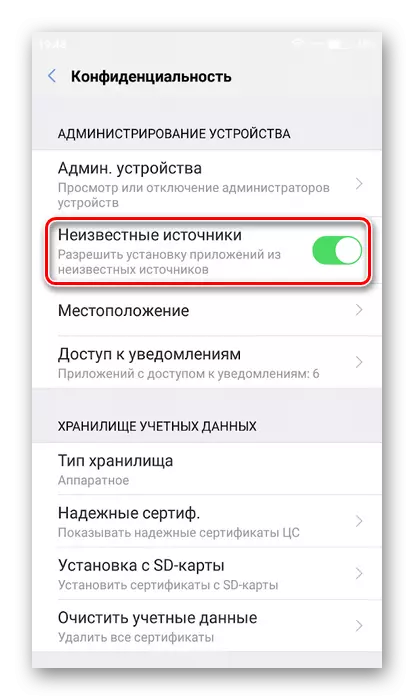
4. iemesls: operētājsistēmas versija
Kā minēts iepriekš, izstrādātāji var izbeigt dažu produktu versiju atbalstu. Tas attiecas arī uz operētājsistēmu kopumā. Tātad, ja jūsu viedtālrunī ar iOS vai Android uzstādīja morāli novecojušu sistēmas versiju (piemēram, attiecīgi zemāk par 7 vai 4.4), varbūtība ir tāda, ka Twitter nedarbosies ar to. Tiesa, šajā gadījumā daudzas citas programmas nedarbosies. Lai tik vecu OS un risinājumus, nav risinājuma - pieteikums ar viņiem nav pilnīgi nesaderīgs, bet tās normālā veiktspēja nav garantēta.
Pārējos gadījumos pārliecinieties, lai pārbaudītu atjauninājumu pieejamību un, ja tādi ir, lejupielādēt un instalēt tos savā ierīcē - tas palīdzēs izvairīties no problēmām ne tikai čivināt, bet arī citās programmās, kā arī OS komponentos.
Lasīt vairāk: Kā atjaunināt operētājsistēmu uz tālruņa Android un iPhone
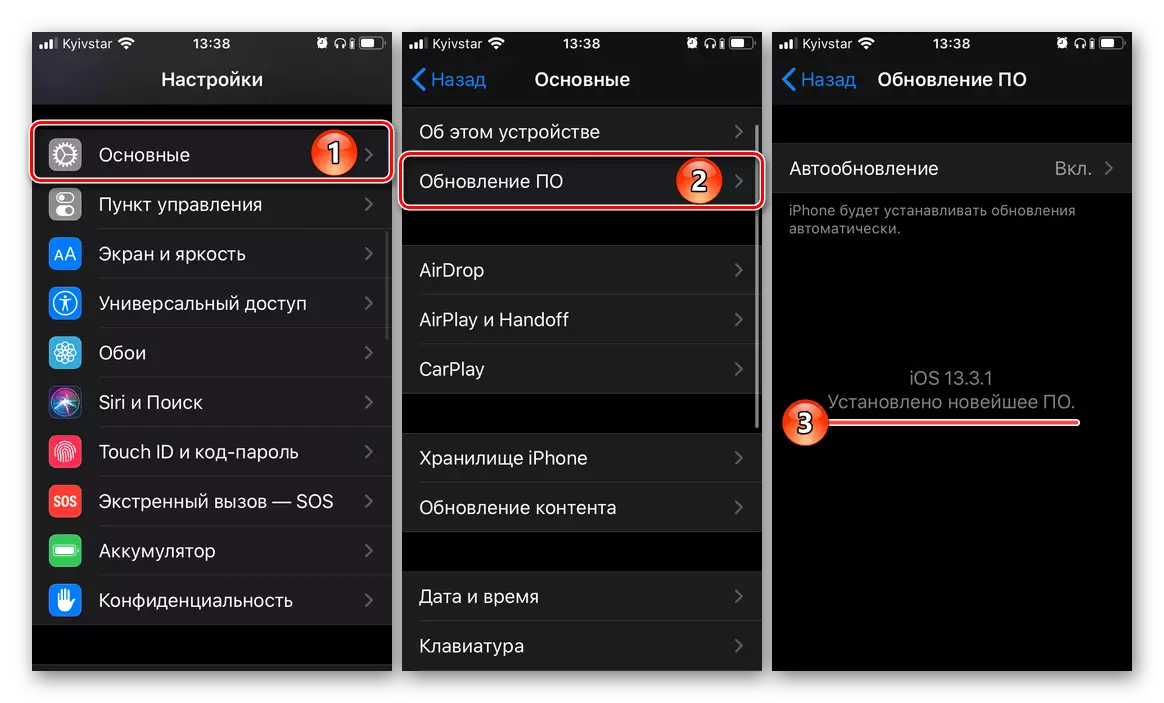
Iemesls 5: Nepareizi datuma un laika iestatījumi
Mobilo ierīču programmatūras komponenti, kas nodrošina tīkla funkcijas, lielā mērā ir atkarīgas no datuma un laika iestatījumiem. Parasti tie tiek noteikti automātiski, pateicoties attiecīgajam modulim, bet dažreiz rodas neveiksmes, ņemot vērā, kuras var zaudēt vismaz laika joslu. Tāpēc, ja jūsu Android viedtālrunis vai iPhone instalēta datumu un / laiku, kas neatbilst realitātei (it īpaši, ja tā ir pagātne), tas ir iespējams, ka Twitter, un kopā ar to dažas citas programmas, iespējams, darbosies nepareizi vai atteiksies atvērts. Lai novērstu šo problēmu, tas ir pietiekami, lai iestatītu noklusējuma vērtības šiem parametriem vai manuāli konfigurēt tos pareizi. Lasiet vairāk par to nākamo.
Lasīt vairāk: Kā iestatīt datumu un laiku uz iPhone un Android
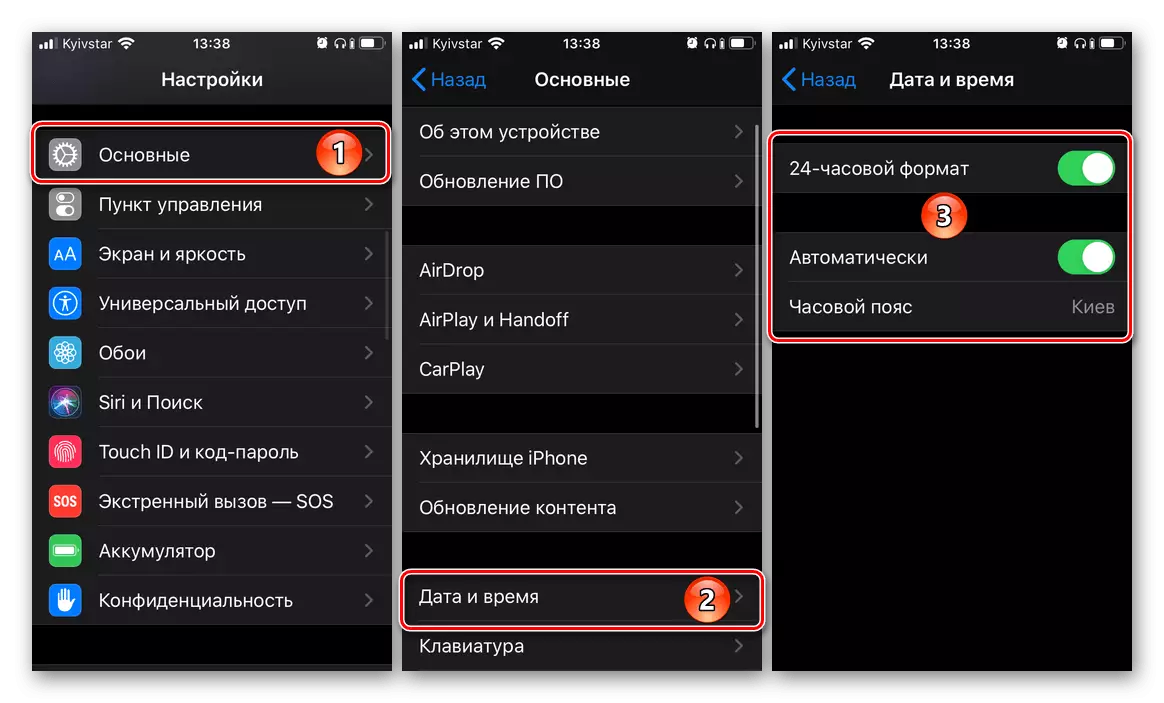
6. iemesls: Konta problēmas
Ja Twitter lietojumprogramma sākas, bet nepareizi parādās vai nesūta saturu, ir iespējams, ka konts ir neveiksmīgs tās darbībā vai bloķēšanā. Pārbaudiet, vai tas ir iespējams, izceļot un atkārtoti atļauja uz sociālo tīklu. Tas tiek darīts šādi:
- Atveriet izvēlni Basic Twitter, pieskaroties attēlam jūsu profila augšējā kreisajā stūrī.
- Ritiniet pieejamo opciju sarakstu un izvēlieties "Iestatījumi un privātums".
- Pieskarieties pirmajam punktam - "Konts".
- Ritiniet līdz galam, noklikšķiniet uz "EXIT"
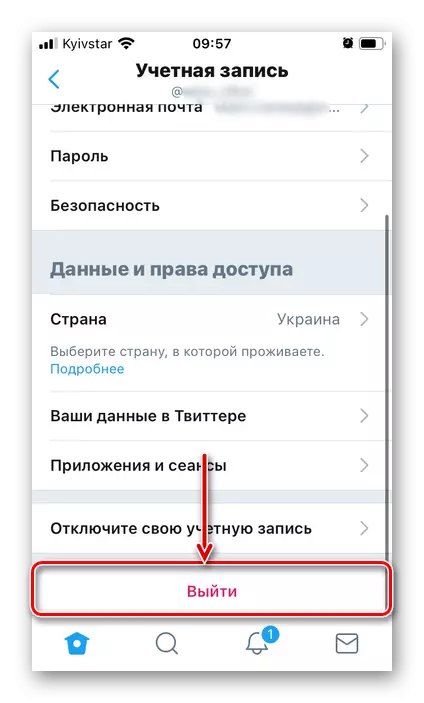
Un apstipriniet savus nodomus.
- Atkārtoti piesakieties pieteikumā, noklikšķinot uz tās galvenās lapas "Pieteikties",
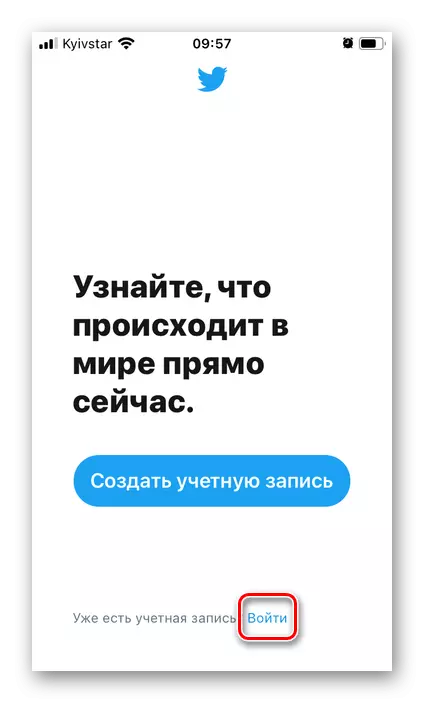
Un pēc tam norādot savu lietotājvārdu un paroli no konta.
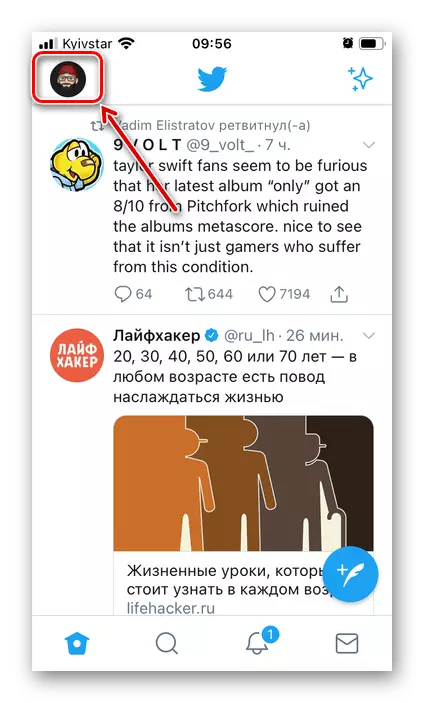
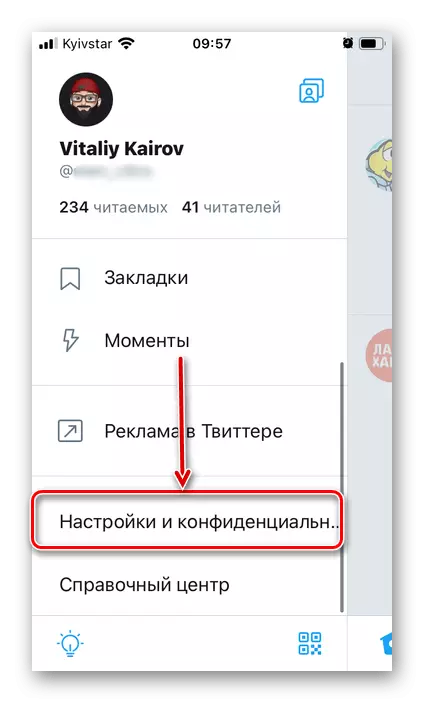
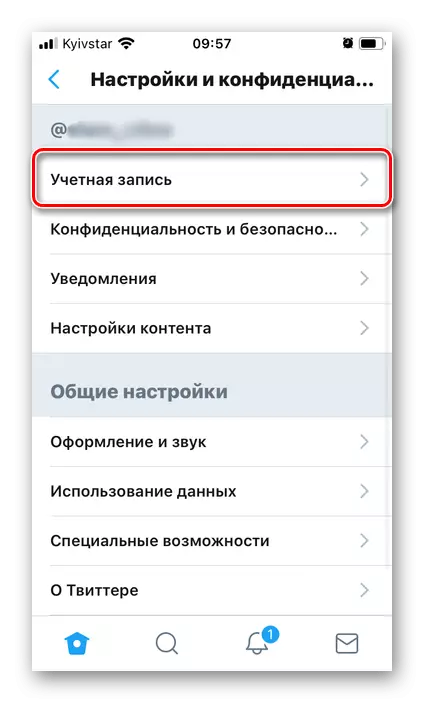
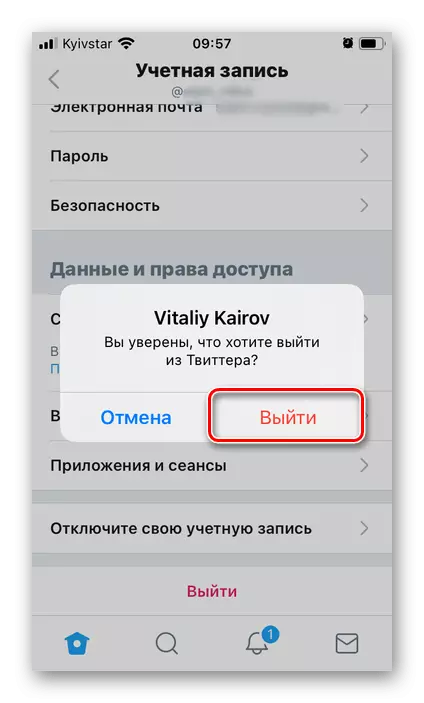
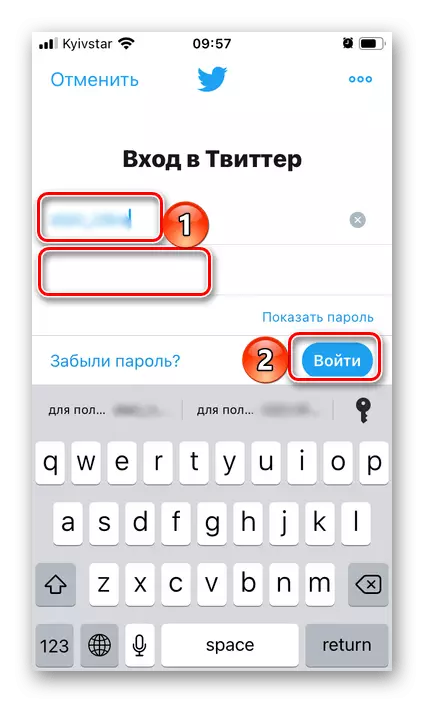
7. iemesls: pieteikuma bojājumi
Iespējams, ka problēma, kas aplūkota, notika sociālā tīkla pusē, nevis mobilajā operētājsistēmā, bet pašā pieteikumā. Vienīgais risinājums šajā gadījumā tiks izdzēsts un atkārtoti izmantot to. Mēs iepriekš rakstījām par visām šīs procedūras niansēm par iPhone un Android atsevišķās instrukcijās.
Lasīt vairāk:
Kā noņemt pieteikumu pa tālruni
Kā instalēt lietojumprogrammu iPhone un Android
Kā atjaunot tālvadības pieteikumu tālrunī